Блоки являются основой омниканальных сценариев. Они определяют, какие действия и в каком порядке будут происходить.
В редакторе доступно пять категорий блоков:

Разберем подробно каждую категорию и действия, которые можно совершать над блоками в редакторе.
Обратите внимание! Функционал находится на стадии бета-тестирования. Мы продолжаем его улучшать и открываем для пользователей поэтапно.
Если в меню появился пункт «Сценарии», вы уже получили доступ и можете использовать возможности автоматизации.
Если доступа пока нет или вы хотите поделиться обратной связью, напишите на почту beta@unisender.com.
Триггеры
Категория содержит блоки, с которых начинается сценарий. Без триггера запустить сценарий не получится.
Запуск сценария по команде
Триггер по умолчанию уже содержит команду /start. Когда подписчик перейдет в чат-бота и отправит эту команду, триггер запустит сценарий.
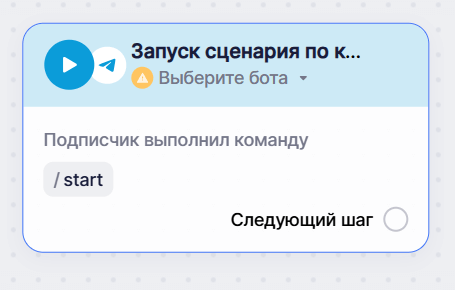
При необходимости вы можете изменить команду в настройках блока.
Обратите внимание на следующие ограничения, связанные с особенностями Telegram:
- Длина команды не может превышать 32 символов.
- Можно использовать только буквы латинского алфавита, цифры и нижнее подчеркивание _.
- Пробелы использовать нельзя.
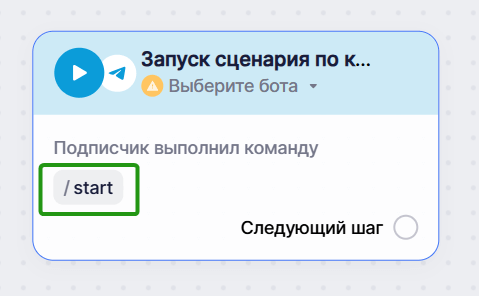
Также в настройках блока нужно выбрать чат-бота, который будет участвовать в сценарии. Для этого нажмите «Выберите бота» — «Подключить чат-бот», укажите имя бота, а затем следуйте инструкции на экране.
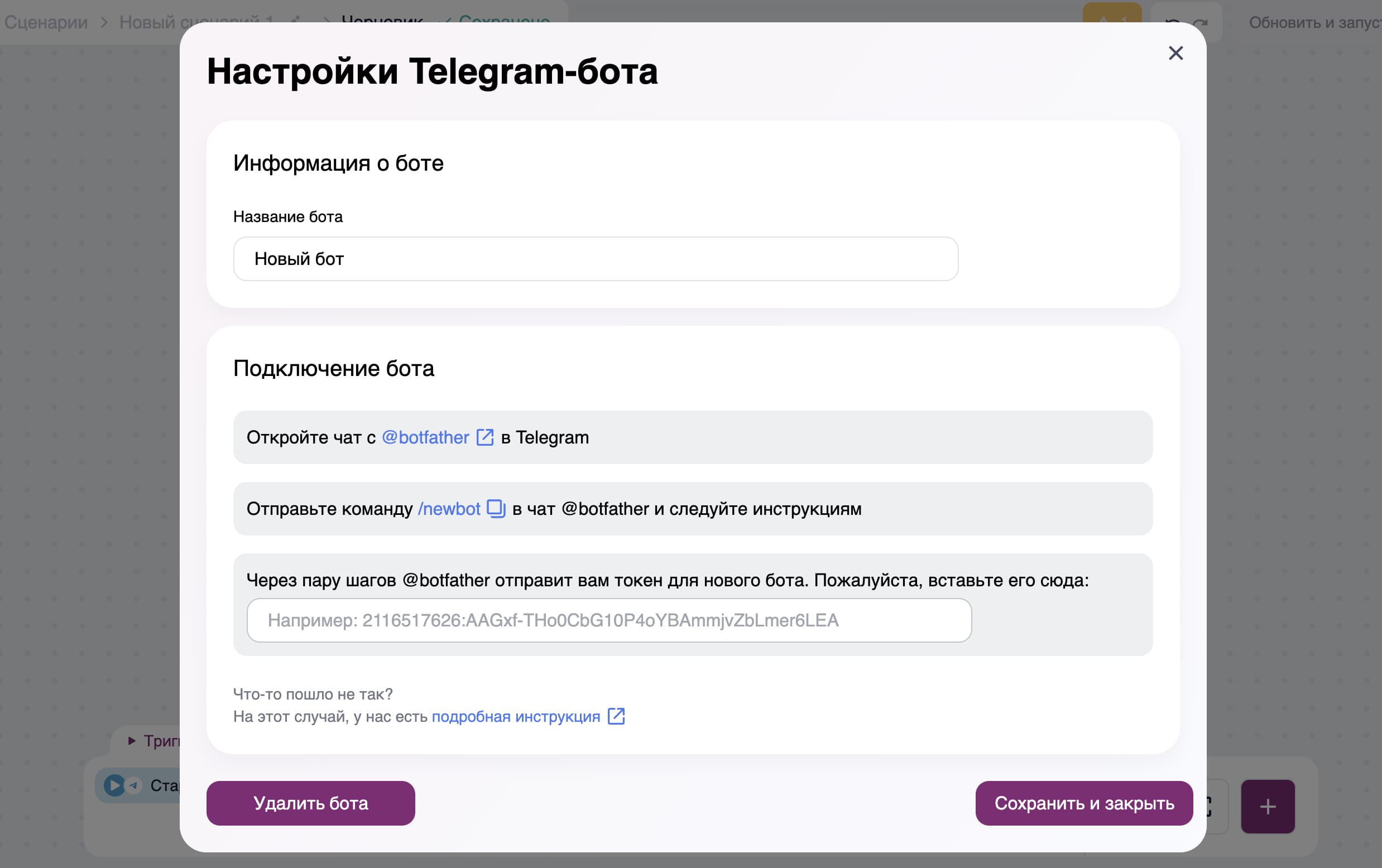
После добавления бота вы в любой момент сможете изменить его настройки или перейти в него из редактора, кликнув на соответствующую иконку.
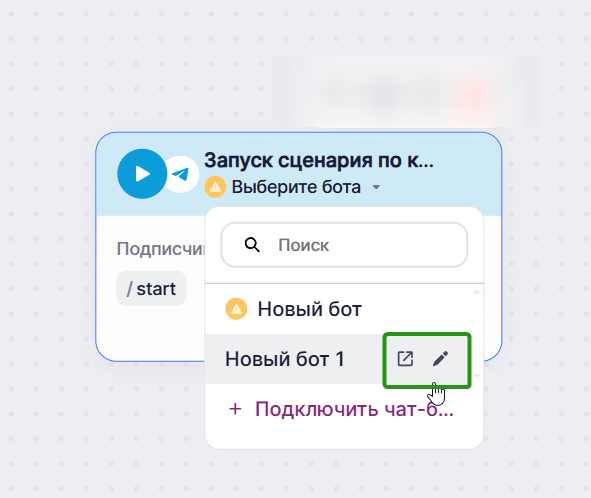
В рамках одного сценария можно использовать несколько триггеров. Главное, чтобы у каждого триггера была уникальная команда — одинаковые команды в рамках одного сценария использовать нельзя.
Добавление в список
Триггер будет запускать сценарий при попадании контактов в нужный список.
В настройках блока нужно задать одно из следующих условий для запуска:
- Любые. Сценарий сработает для подписчиков, которые попали в список любым способом (через подписку или ручное добавление).
- Добавлен вручную. Контакт попадет в сценарий, если вы добавите его в выбранный список:
- вручную (через карточку контакта или одиночный импорт);
- при массовом импорте;
- при копировании или перемещении в список;
- через API (без использования Double Opt-In).
- Подписался. Контакт попадет в сценарий, если подтвердит подписку через Double Opt-In, перейдя по ссылке в письме.
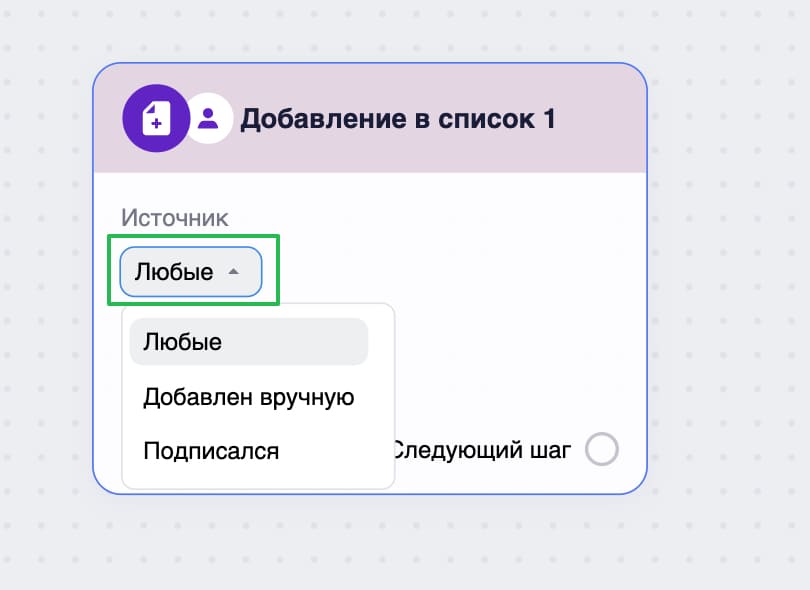
Далее выберите список или списки, с которыми будет работать триггер. Для быстрого поиска начните вводить название списка — система подскажет подходящие варианты.
Если нужного списка нет, кликните «Управление списками». Откроется раздел «Контакты» — «Списки», где вы сможете создать новый список.
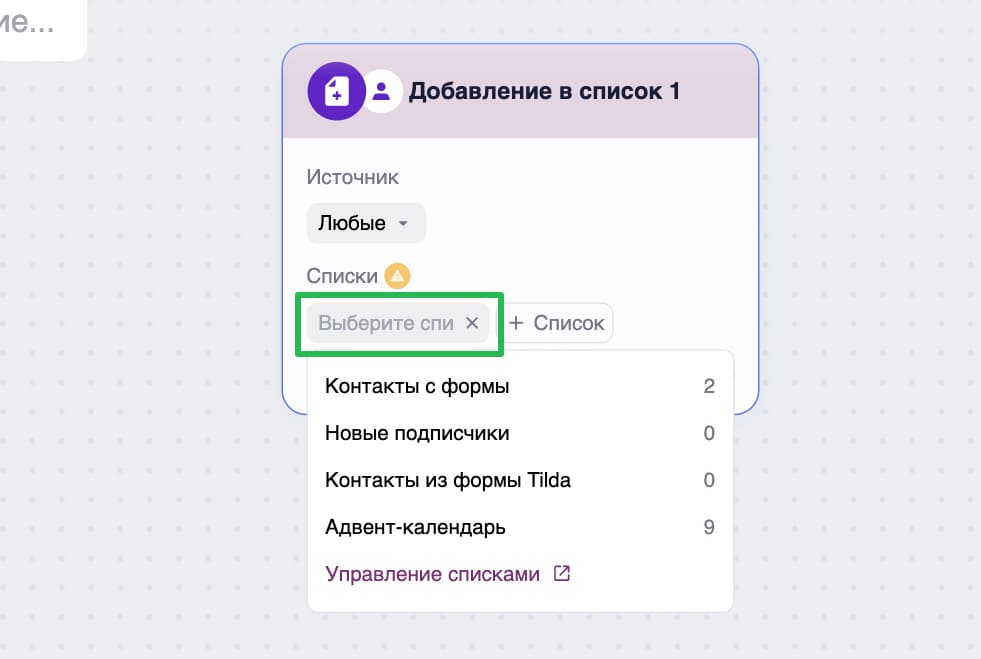
Обратите внимание:
- Контакты нужно добавлять в список после запуска сценария, иначе они не попадут в автоматизацию.
- Триггер можно настроить сразу на несколько списков. В этом случае сценарий сработает при попадании контакта хотя бы в один из них.
API-триггер
Данный триггер позволяет запускать сценарии из внешней системы, например сайта или приложения, и отправлять клиентам письма сразу после оформления заказа, оплаты тарифа или записи на услугу.
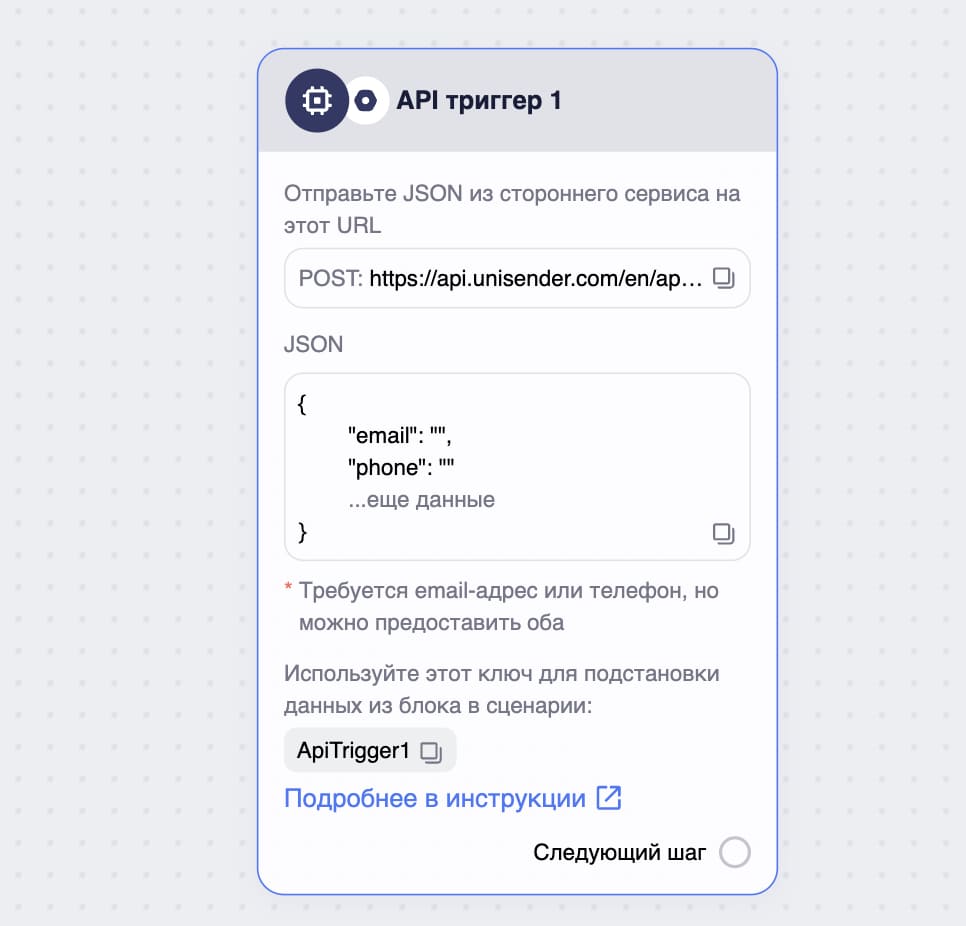
Информацию о клиентах, которая передается через API-триггер, можно использовать в письмах для персонализации контента. Например, обратиться к клиенту по имени, добавить номер заказа или показать список товаров из брошенной корзины.
Подробно про работу с блоком рассказываем в статье «Как использовать API-триггер в омниканальных сценариях».
Добавление тега
Триггер «Добавление тега» запускает сценарий, когда контакту присваивается выбранный тег.
Тег можно задать:
- вручную в карточке контакта или через одиночный импорт;
- при массовом импорте;
- через API;
- при автоматическом назначении тега внутри другого сценария.
В настройках блока выберите один или несколько тегов, при добавлении которых будет запускаться сценарий.
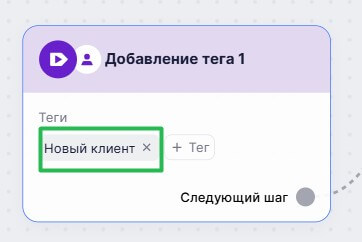
Если необходимого тега нет — можно добавить новый.
Как создать, отредактировать или удалить тег
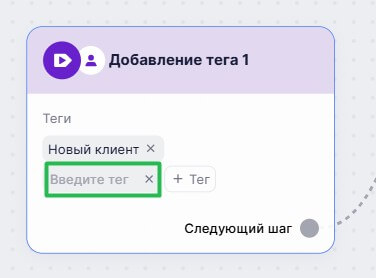
Обратите внимание:
- Можно использовать несколько триггеров в одном сценарии — главное, чтобы каждый работал с уникальным тегом.
- Если контакт получает несколько тегов одновременно, сценарий активируется для каждого из указанных тегов.
- Присваивать теги нужно после запуска цепочки. Контакты, которым тег был присвоен до запуска автоматизации, не попадут в нее.
Сообщение
Позволяет добавить в сценарий письмо, которое автоматически отправится подписчику при попадании в блок.
В настройках блока нужно задать:
- Адрес отправителя. Поле является обязательным для заполнения, без него вы не сможете запустить сценарий.
- Тему письма. Тема является обязательным полем для заполнения. При необходимости вы можете добавить в нее подстановку, кликнув на фигурные скобки.
- Имя отправителя. В этом поле нужно обязательно указать свое имя или название компании. С его помощью подписчики смогут определить от кого пришла рассылка.
- Язык ссылки отписки. Unisender автоматически добавляет в конец всех писем ссылку отписки. В этом разделе вы можете изменить язык блока с отпиской, чтобы он совпадал с языком текста письма.
- Письмо. Здесь вы можете создать письмо с нуля с помощью нового редактора писем или выбрать письмо, которое ранее вы сохранили как шаблон.
- UTM-метки. Позволяют автоматически добавлять UTM-метки ко всем ссылкам в письме, чтобы отслеживать эффективность сценария через инструменты веб-аналитики.
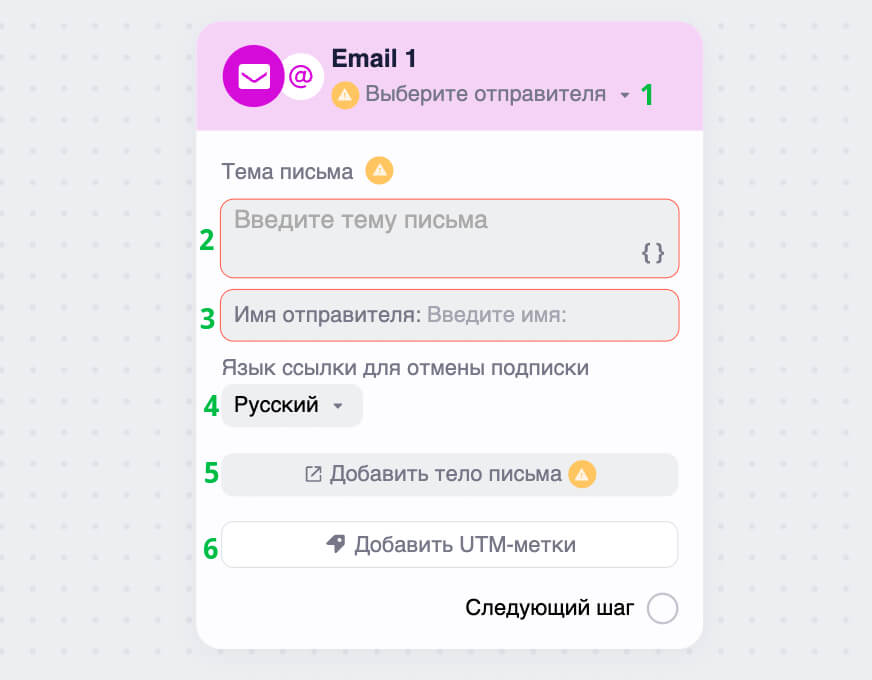
Обратите внимание! Отправлять письма автоматизации можно только с корпоративной почты на собственном домене.
Текстовое сообщение в Telegram
Позволяет добавить в сценарий Telegram-сообщение, которое автоматически отправится подписчику при попадании в блок.
В настройках блока нужно:
- Выбрать чат-бота, который будет участвовать в сценарии. Подробно об этом рассказывали выше.
- Добавить вложения. Например, чтобы отправить фотографии товаров, видеоинструкцию, прайс-лист и другие полезные материалы.
- Добавить текст сообщения. Длина сообщения не должна превышать 4096 символов, а при использовании вложений — 1024. Можно форматировать текст, добавлять в него эмодзи, ссылки или переменные для персонализации (вместо них в сообщение будут подтягиваться данные из дополнительных полей подписчика, например имя, номер телефона или уникальный промокод).
- Добавить в блок кнопку.
- Добавить в блок сбор данных и выбрать поле, в которое будет записываться информация. В списке будут доступны все поля, созданные ранее в разделе «Дополнительные поля».
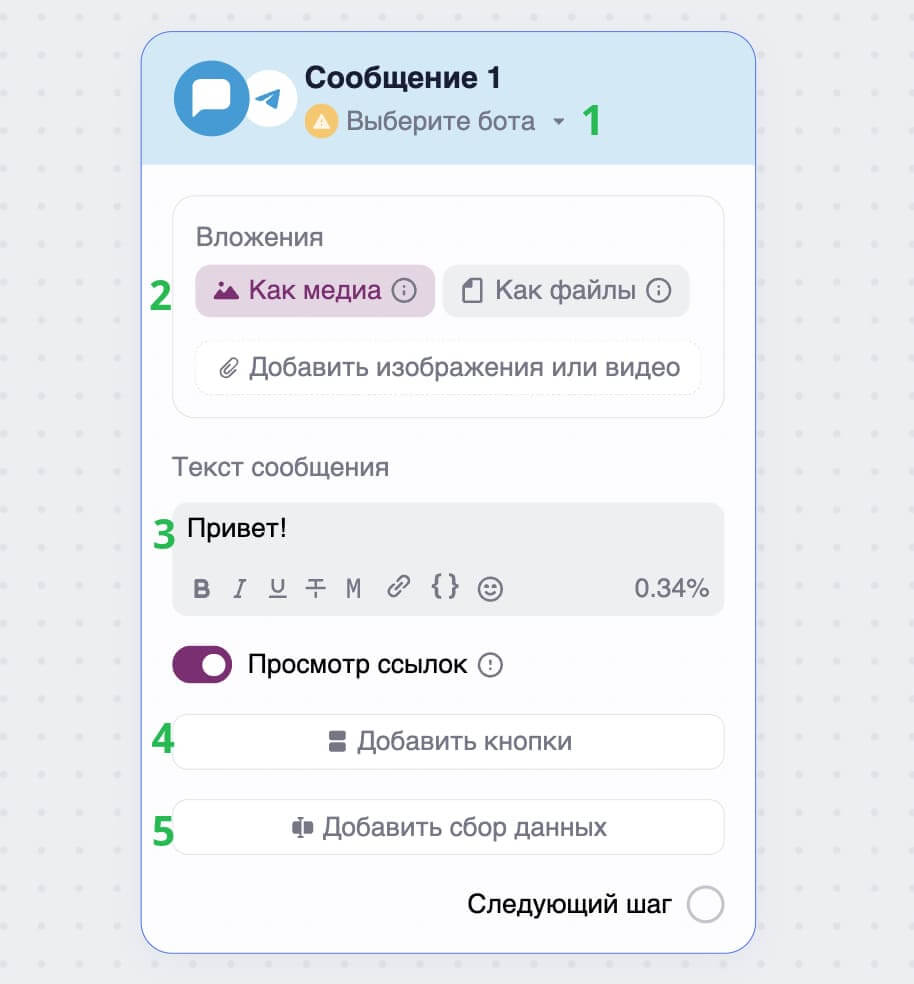
Обратите внимание:
Telegram блокирует сообщения, содержащие символы «<» и «>», из-за чего в сценарии могут возникать ошибки при отправке. Убедитесь, что в тексте сценария эти символы заменены или удалены, чтобы избежать ошибок отправки.
Голосовое сообщение в Telegram
Позволяет отправить подписчику голосовое сообщение в Telegram.
В настройках блока можно:
- Выбрать чат-бота, который будет участвовать в отправке сообщения. Подробно об этом рассказывали выше.
- Добавить файл с голосовым сообщением в формате OGG.
- Добавить текстовое сообщение (до 1024 символов).
- Добавить кнопки.
- Включить сбор данных.
Как добавить голосовое в сценарий и создать файл нужного формата
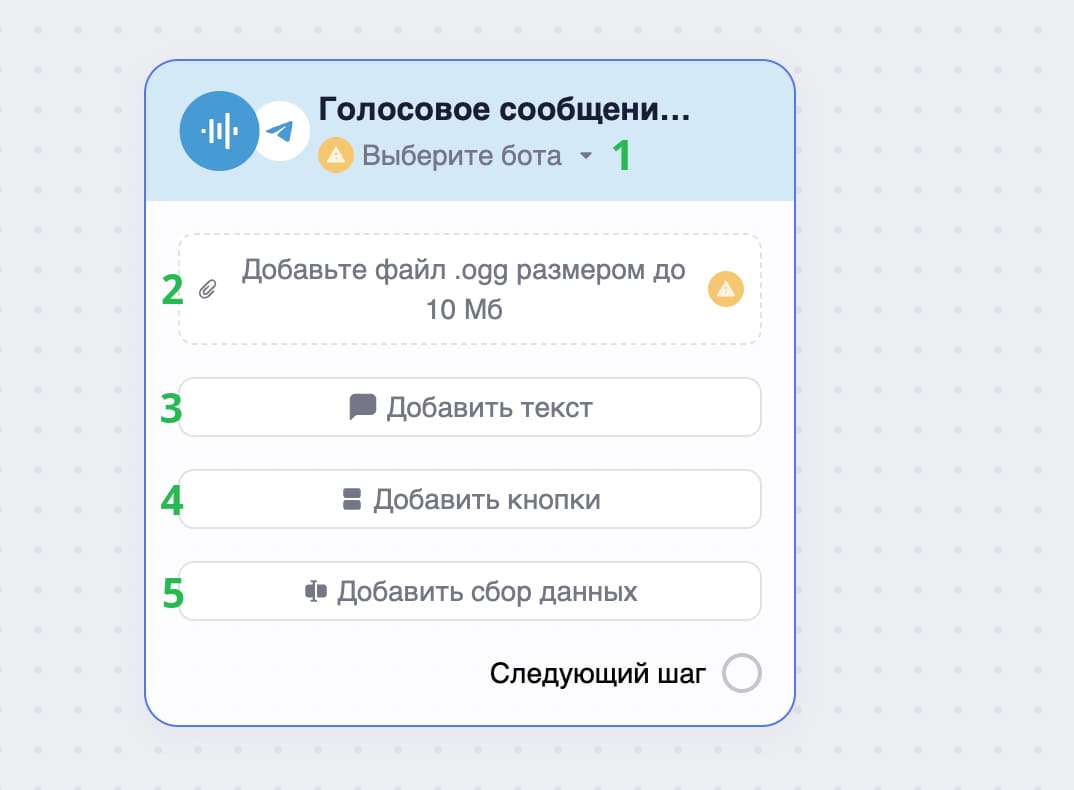
Видеосообщение в Telegram
Позволяет отправить подписчику видеосообщение (кружок) в Telegram.
В настройках блока можно:
- Выбрать чат-бота, который будет участвовать в отправке сообщения. Подробно об этом рассказывали выше.
- Загрузить файл в формате MP4 (квадратное видео с разрешением до 639 × 639 px).
- Добавить кнопки.
- Включить сбор данных.
Как добавить кружок в сценарий и создать файл нужного формата
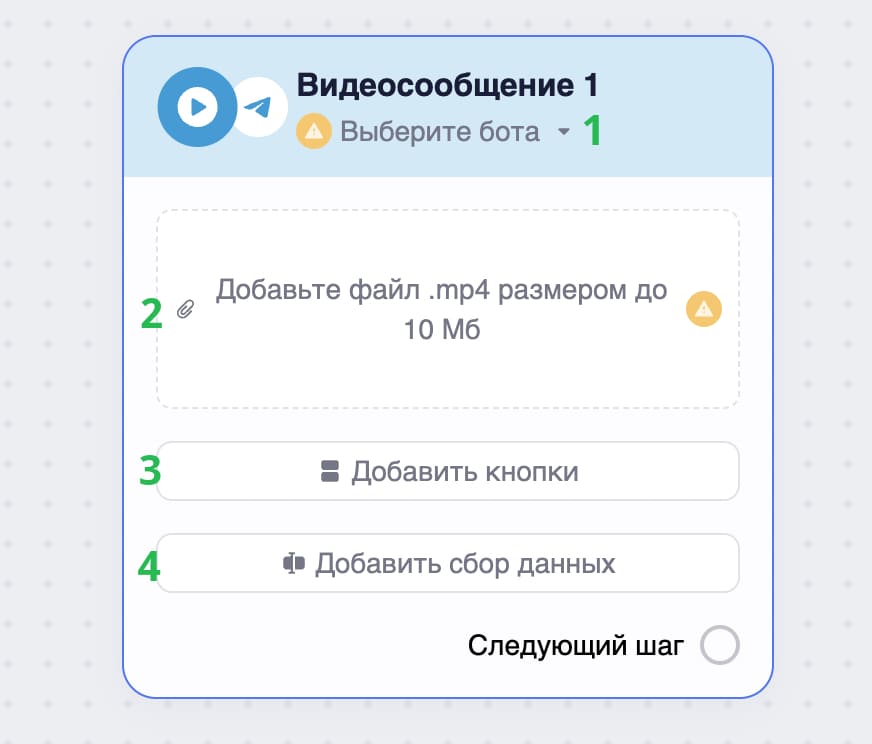
Смотреть видео как работать с блоком «Сообщение» в омниканальном сценарии
Действия
Изменить теги
Теги помогают классифицировать контакты по разным критериям. Например, можно добавить тег подписчикам, которые прочитали письмо или кликнули в чат-боте кнопку «Записаться на вебинар».
С помощью блока «Изменить теги» можно автоматически добавлять или удалять теги в карточке контакта в зависимости от его действий в сценарии.
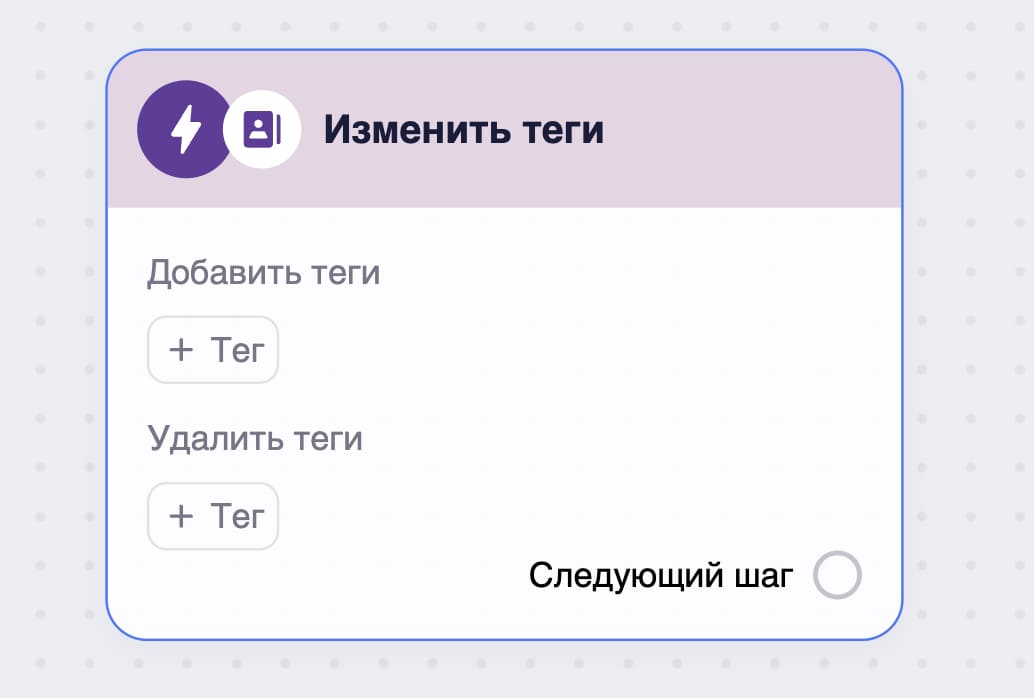
Чтобы добавить или удалить подписчику тег, нажмите в нужном разделе кнопку «+Тег» и выберите тег из списка.
Если нужного тега нет в списке, введите его название, нажмите «Создать тег «Название тега», а затем выберите из списка.
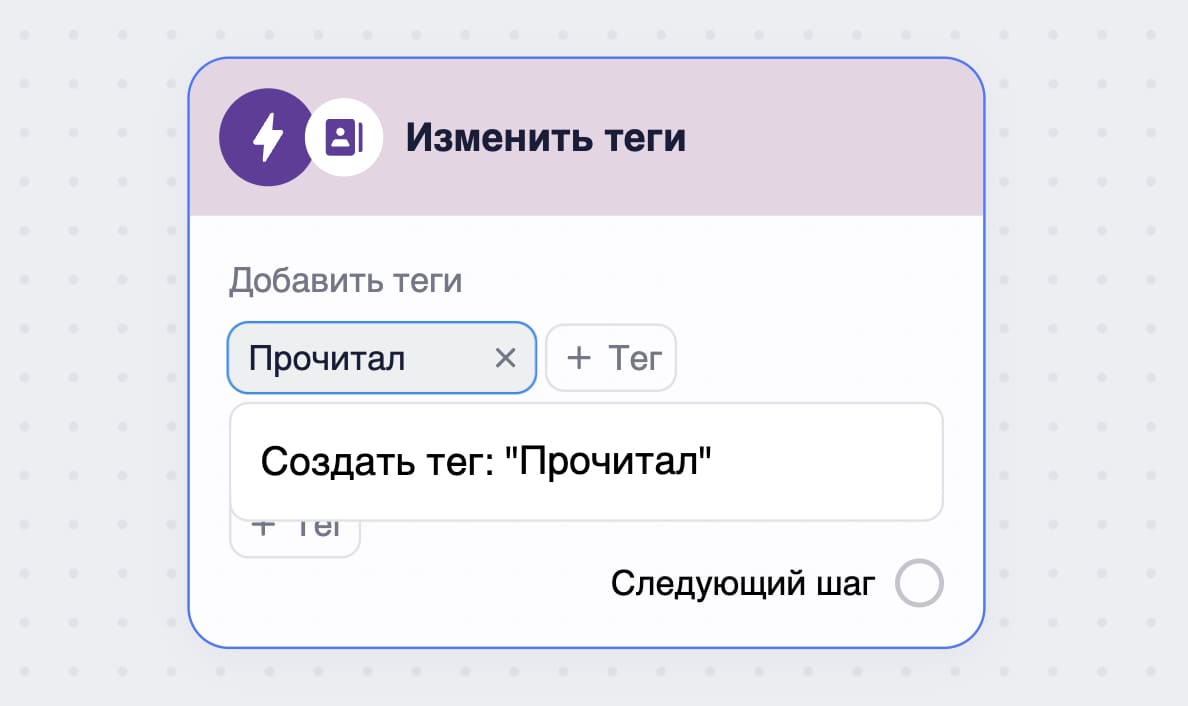
Изменить списки
Блок позволяет автоматически добавлять или удалять контакты из списков в зависимости от их действий в сценарии. Например, если подписчик открыл письмо или нажал на кнопку, его можно добавить в список по интересующей теме и продолжить коммуникацию. А если он не проявляет активность — удалить из списка и не отправлять лишние письма.
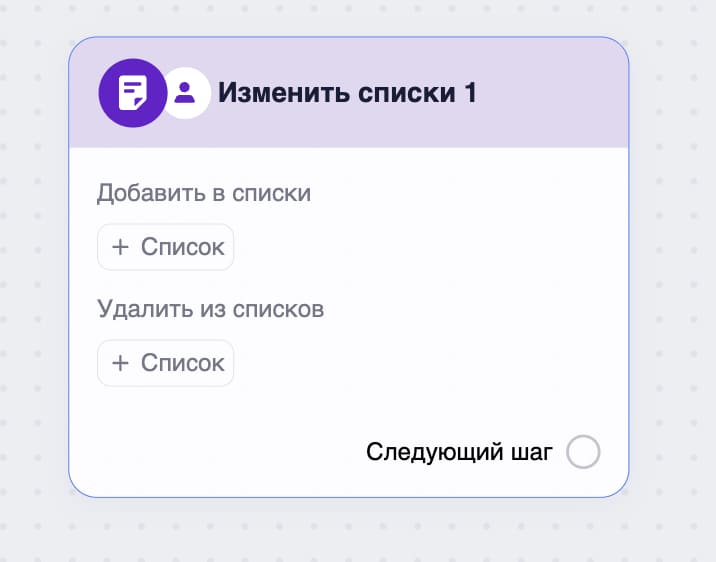
Чтобы настроить блок, нажмите в нужном разделе кнопку «+Списки» и выберите список. Для быстрого поиска начните вводить название списка — система подскажет подходящие варианты.
Если подходящий список отсутствует, кликните «Управление списками». Откроется раздел «Контакты» — «Списки», где вы сможете создать новый список, а затем выбрать его в сценарии.
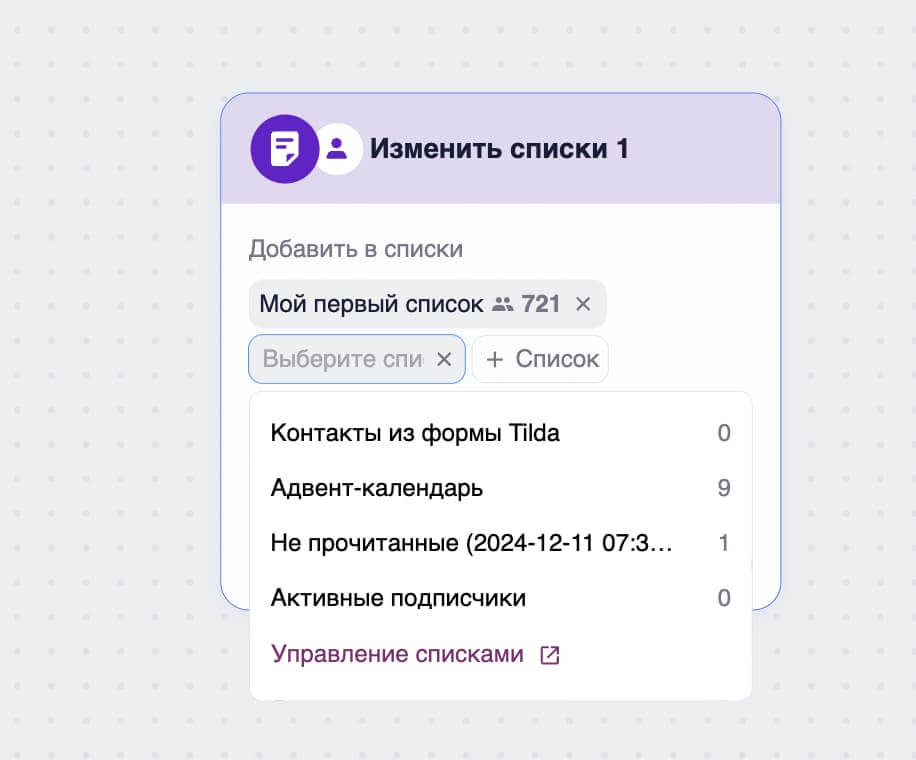
Редактор поля
Позволяет изменить значение дополнительного поля контакта. Используйте этот блок, чтобы обновить информацию о подписчике в процессе коммуникации, зафиксировать дату прохождения блока, запустить подсчет баллов для квиза или программы лояльности.
В настройках блока нужно:
- Выбрать поле, которое хотите изменить.
- Задать действие, которое будет выполняться над полем. Если нужного поля нет в списке, кликните «Создать новое поле». Откроется окно, где вы сможете создать новое поле, а затем выбрать его в сценарии.
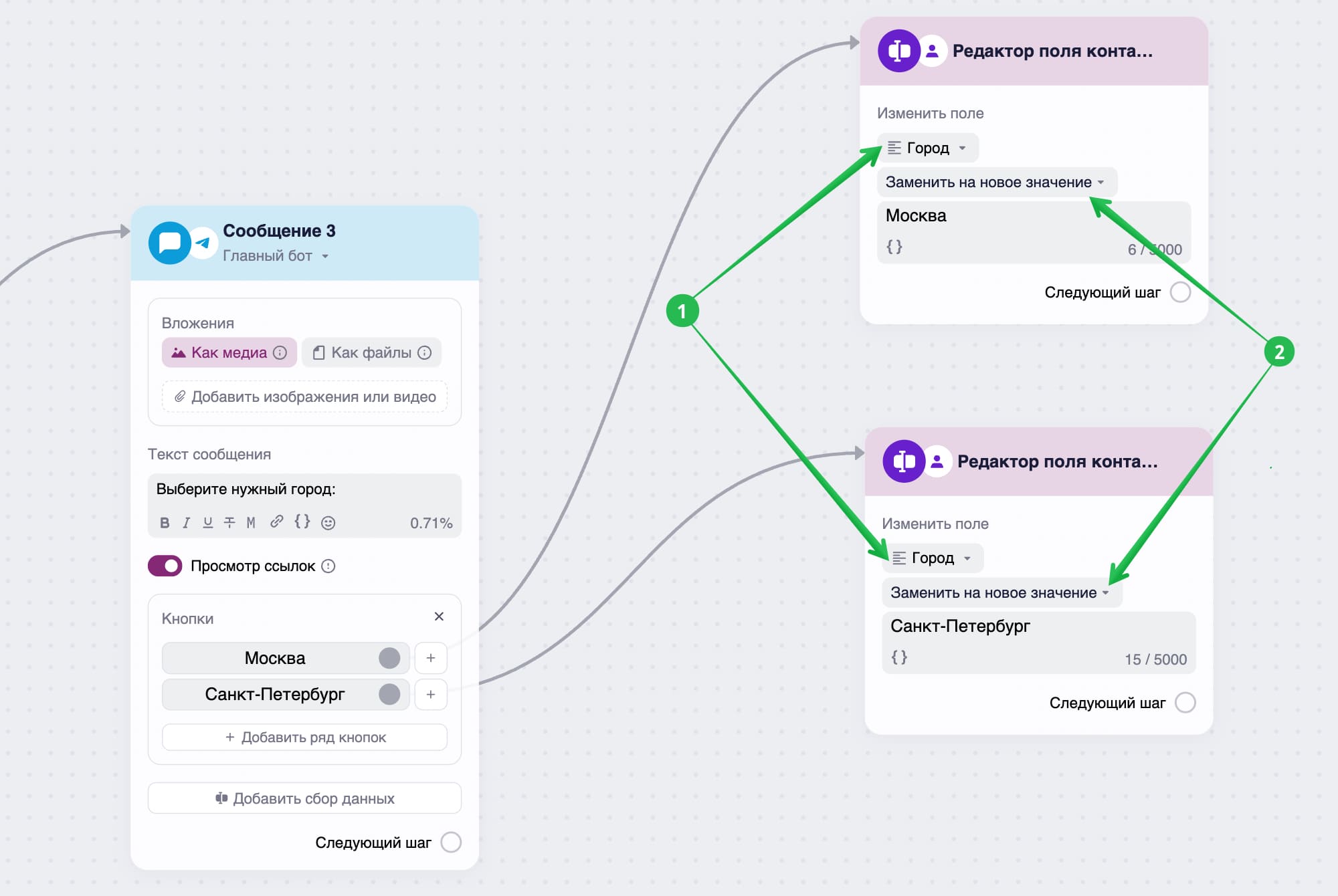
Подробно про работу с блоком рассказали в статье «Как изменить дополнительное поле подписчика».
Email и Telegram уведомления
Блоки позволяют получать информацию о действиях подписчиков в сценарии на вашу электронную почту или в Telegram.
С их помощью можно отслеживать активность подписчиков и получать новую информацию, не заходя в личный кабинет Unisender. Например, если подписчик оставит данные или пройдет определенный блок в сценарии, вы получите соответствующее уведомление.
В настройках блока нужно задать:
- Почту или Telegram-группу, куда будут приходить уведомления.
- Текст уведомления. Вы можете не только ввести текст вручную, но и передавать данные подписчика, которые были собраны ранее в сценарии. Для этого нажмите на фигурные скобки и выберите нужную переменную, например номер телефона, email или Telegram-ник.
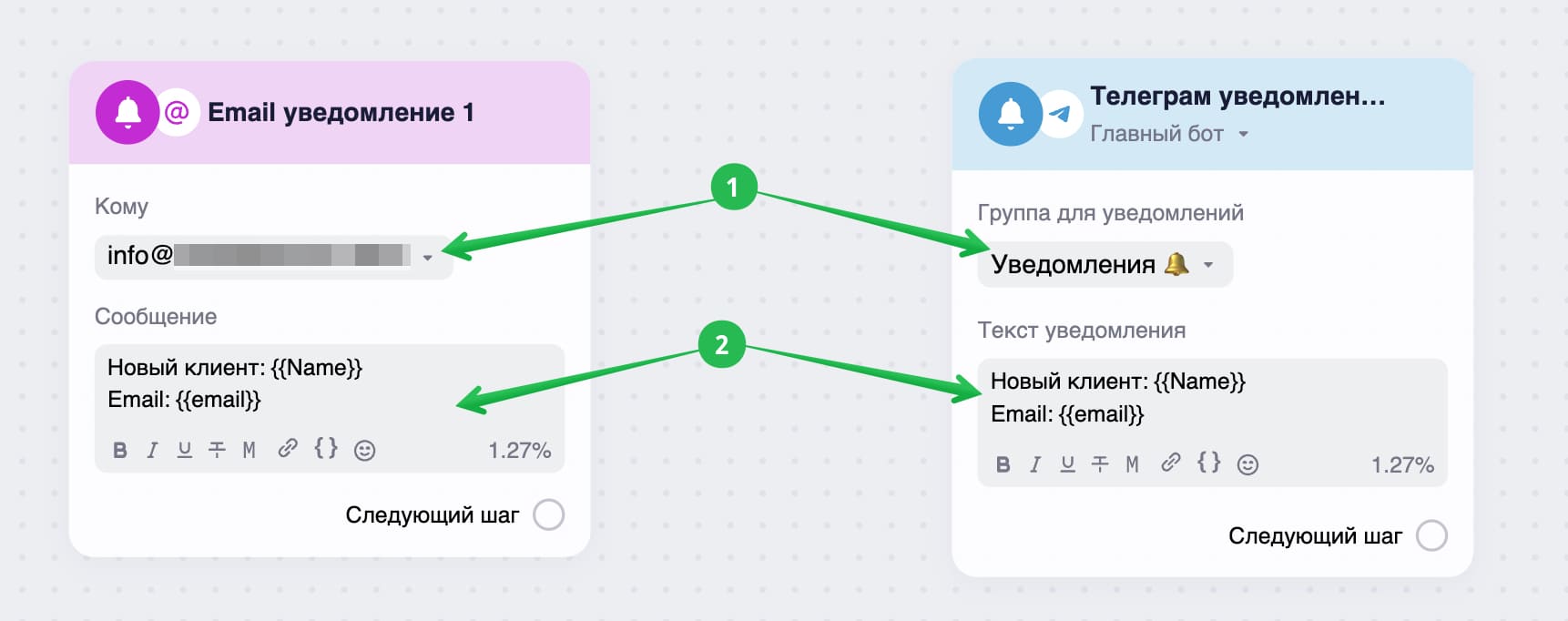
Подробно про работу с блоками рассказали в статье «Как настроить уведомления о событиях в сценарии».
Смотреть видео как работать с блоком «Действия» в омниканальном сценарии
Логика сценария
Данная категория блоков предназначены для управления логикой сценария и расширения его функционала.
Условие
Блок позволяет задать правило, по которому подписчик пойдет по одной из двух веток сценария:
- «Да» — если условие выполняется.
- «Нет» — если условие не выполняется.
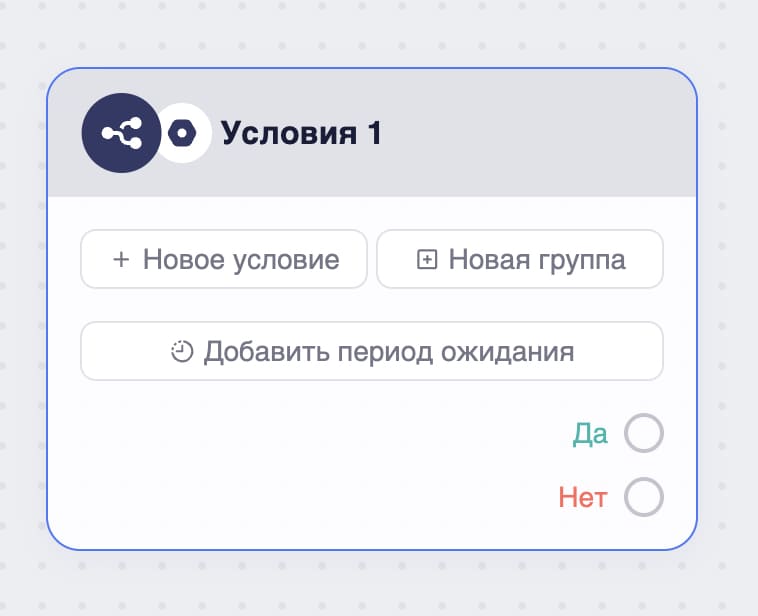
Вы можете использовать блок для сегментации подписчиков и персонализации общения по следующим параметрам:
- значение дополнительного поля (например, город или возраст);
- действия подписчика с письмом (открытие или переход по ссылке);
- наличие или отсутствие в определенном списке;
- наличие тега у контакта;
- наличие подписчика в Telegram-боте или канале.

В настройках блока можно задать:
Простое условие — простая проверка одного параметра, например: Город равен «Москва».
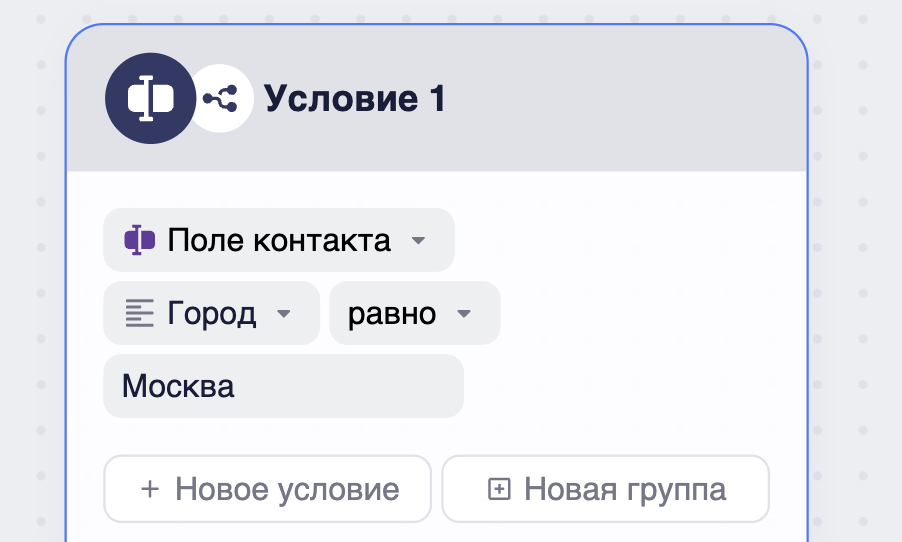
Составное условие — включает несколько проверок, объединенных между собой с помощью операторов:
- И — условие выполняется, только если все проверки истинны. Пример: Город равен «Москва» И подписчик открыл письмо.
- ИЛИ — условие выполняется, если хотя бы одно из условий истинно. Пример: Город равен «Москва» ИЛИ Город равен «Санкт-Петербург».
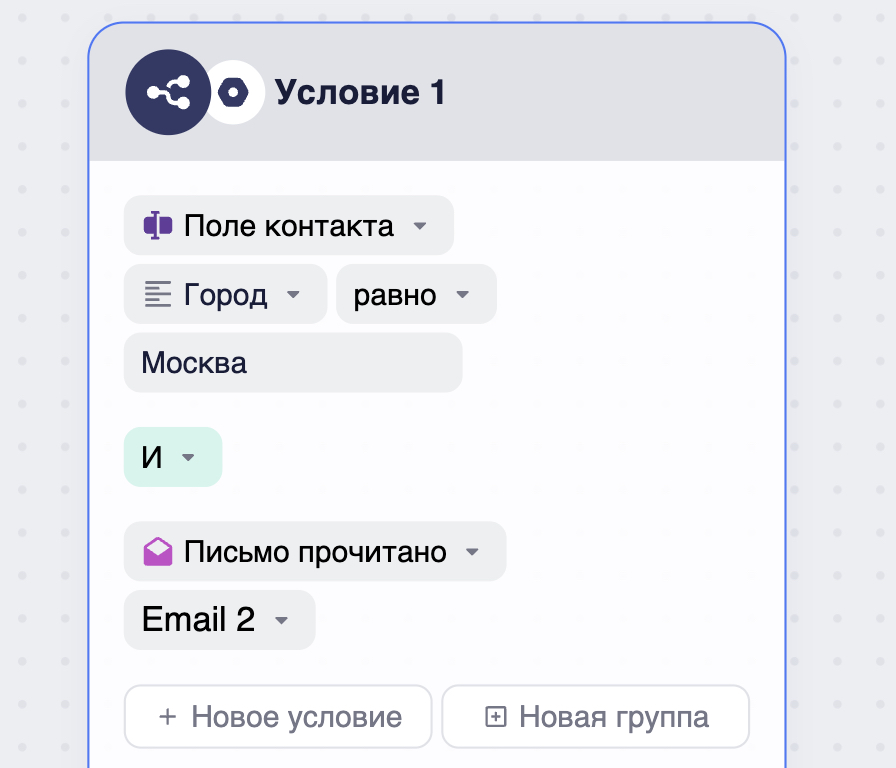
Группу условий — это объединение нескольких простых или составных условий, которое позволяет настраивать сложные проверки. Внутри группы можно также использовать оператор И или ИЛИ. Пример: (Возраст больше 18 И подписчик из Москвы) ИЛИ (Подписчик VIP-клиент).
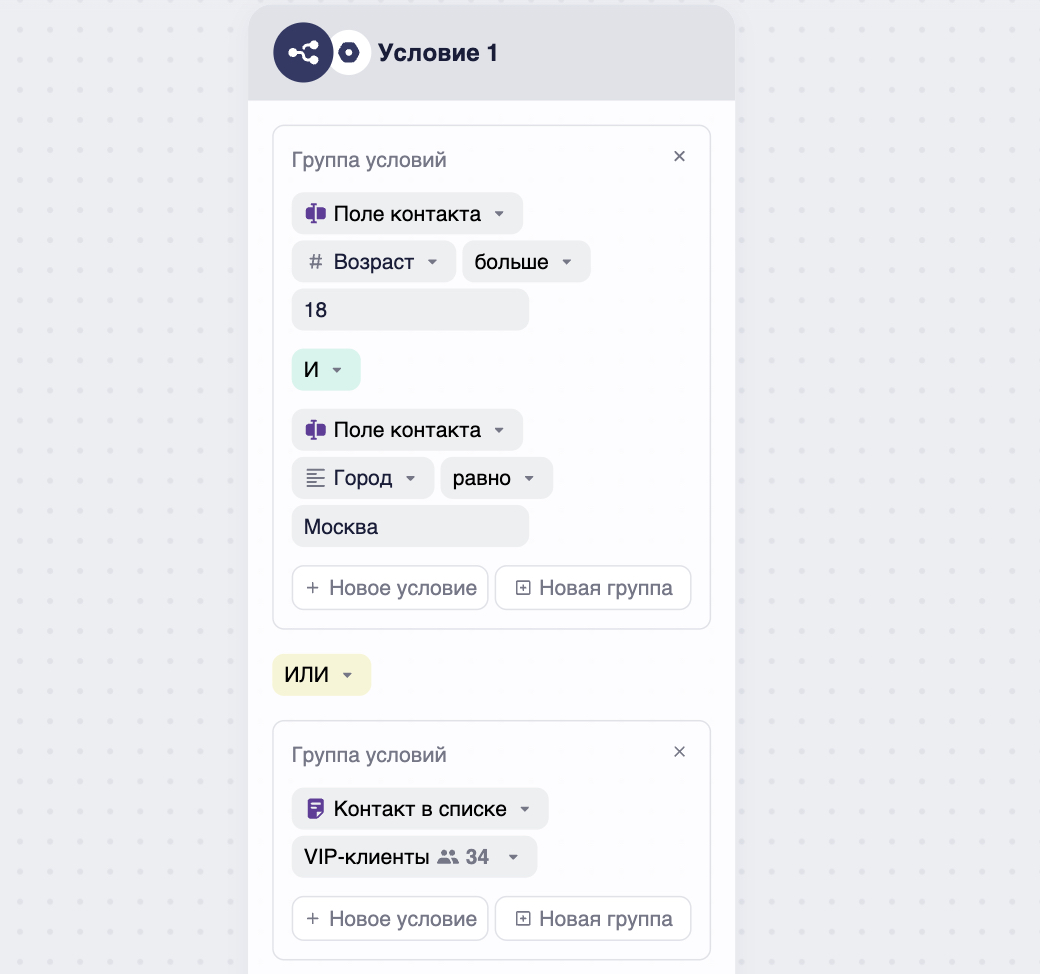
Период ожидания — время, в течение которого система будет проверять выполнение условий. Полезно в ситуациях, когда данные появляются не сразу. Например, пользователь позже откроет письмо или заполнит поле. Если данные появятся в течение этого времени, подписчик пойдет по ветке «Да», если нет — по ветке «Нет».
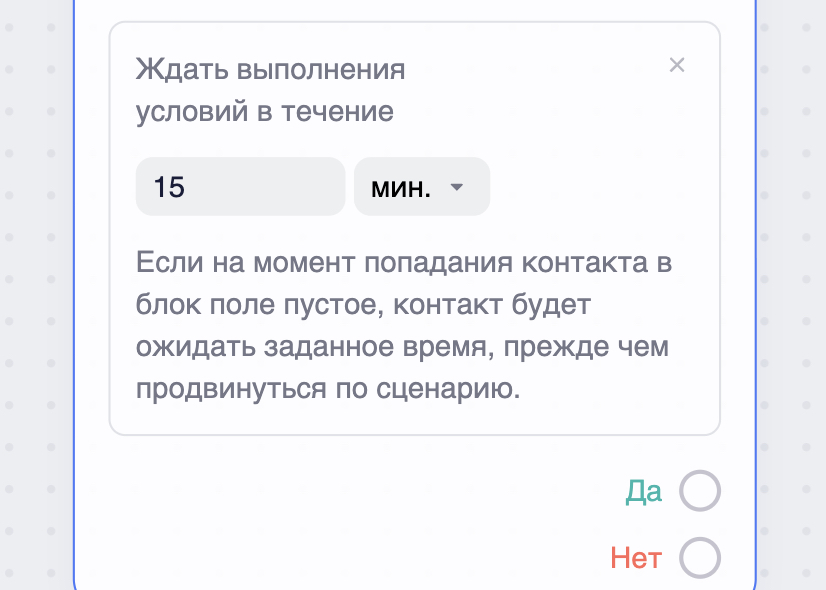
Задать дату, время и день недели – в блоке «Условие» можно направлять подписчиков по разным веткам сценария в зависимости от даты, времени или дня недели. Это удобно для бизнесов, которые работают в определенное время. Например, когда техподдержка доступна только в ограниченные часы, проводятся промоакции «счастливых часов» или сервис работает в фиксированное время.
В настройках блока можно задать:
- Дату. Условие сработает в конкретную дату, до или после определенной даты
- или в выбранном диапазоне.
- Время. Условие сработает в определенное время, например, в рабочее время службы поддержки.
- День. Условие сработает в определенные дни, например, по будням или только в выходные дни, или только в понедельник.
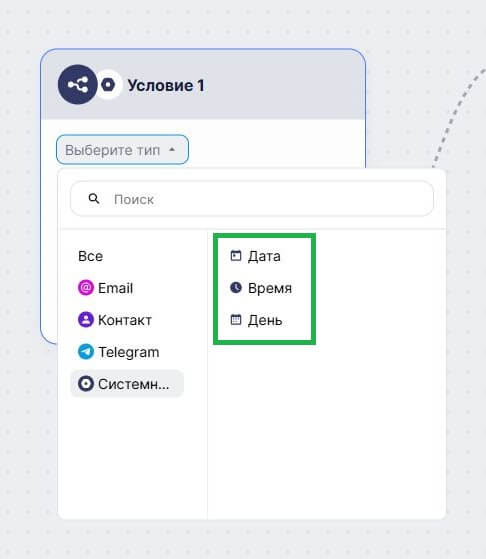
Каждую из настроек можно использовать отдельно или совместить через составное условие с помощью операторов «И» / «ИЛИ».
Подробно про работу с блоком рассказали в статье «Как настроить условие в сценарии».
Задержка
Позволяет приостановить выполнение сценария на заданное время. Например, чтобы отложить отправку сообщений или дать подписчику время на выполнение нужных действий.
В настройках блока доступны следующие условия задержки:
- На. Позволяет установить паузу на заданный промежуток времени (секунды, минуты, часы или дни). Максимальное значение – 999.
- До даты. Приостанавливает сценарий до указанной даты и времени. Если контакт попадет в сценарий после установленной даты, то он пропустит блок с задержкой и сразу перейдет к следующему шагу.
- До дня. Задерживает выполнение сценария до выбранного дня недели и времени. Можно выбрать один или несколько дней.
Обратите внимание! В настройках блока используется часовой пояс устройства, с которого вы работаете над сценарием.
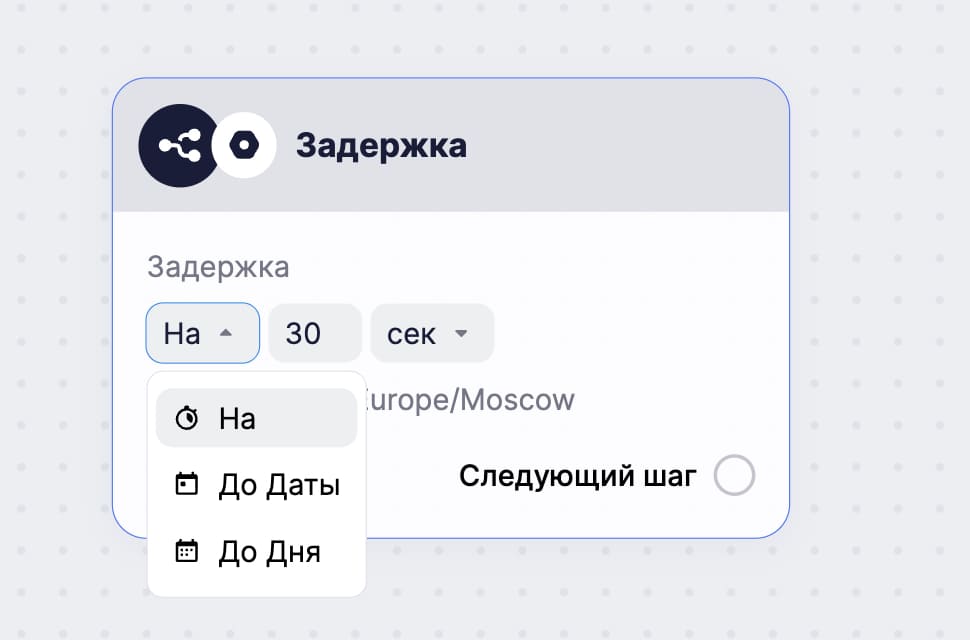
Смотреть видео как работать с блоком «Логика сценария» в омниканальном сценарии
Сохранено
В этой категории будут находиться блоки, фрагменты сценариев и заметки, которые вы сохраните в процессе работы.
Сохраненные блоки можно добавлять на рабочую область и повторно использовать при создании новых сценариев, чтобы не настраивать их с нуля.
При изменении сохраненного блока в сценарии его исходная версия в категории «Сохранено» останется без изменений.

Действия над блоками
Добавить блок в сценарий
Чтобы добавить блок, перейдите на вкладку нужной категории и кликните на соответствующий блок. Блок появится на рабочей области редактора, где вы сможете редактировать его настройки.
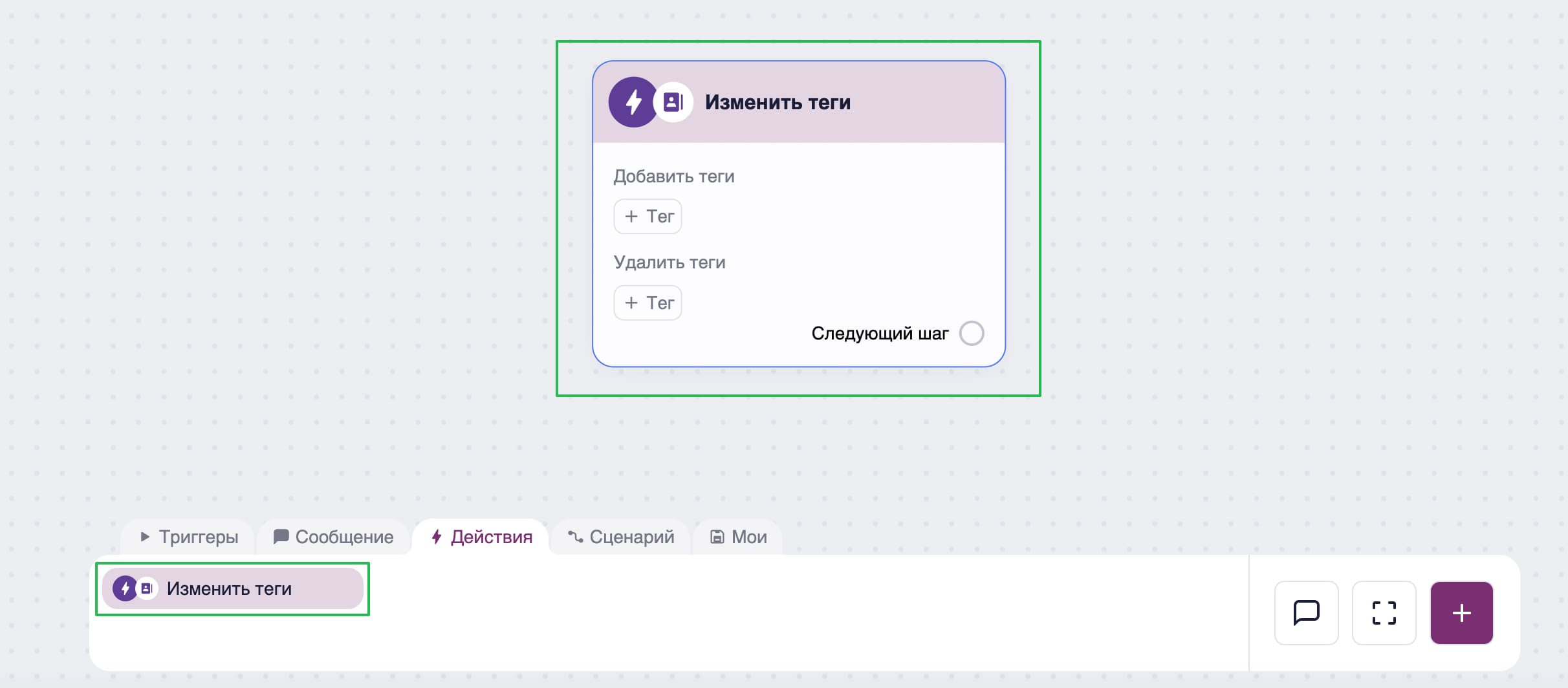
Также вы можете выбрать подходящий блок из меню быстрого добавления блоков.
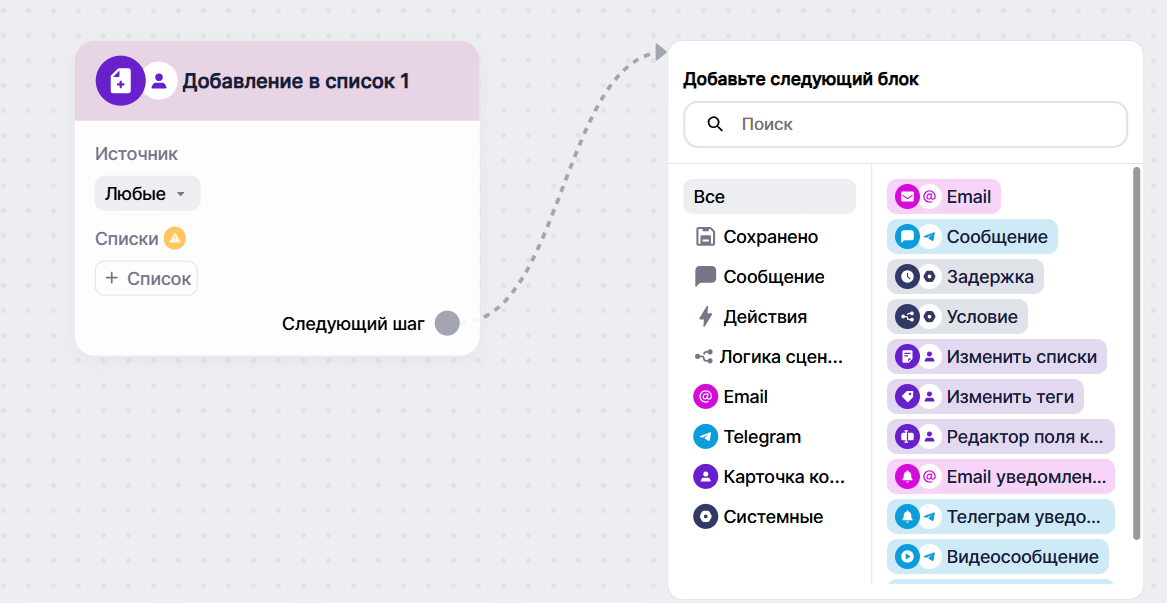
Чтобы добавить блок между связанных блоков, наведите на линию соединения и кликните на «Добавить блок»
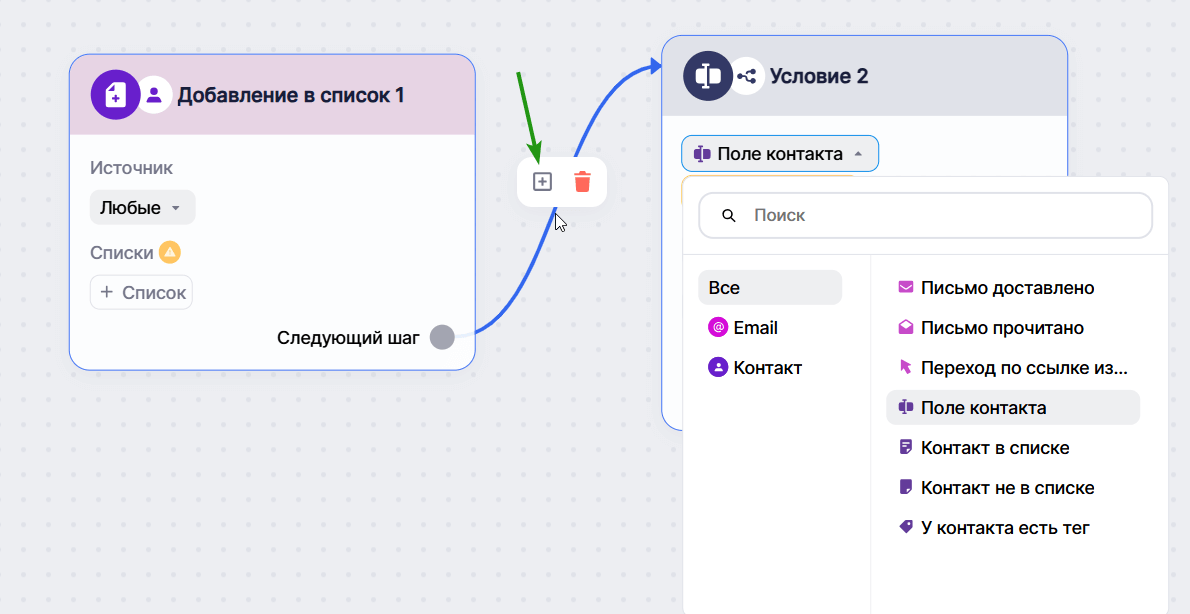
Если вы что-то сделали не так, то можно отменить последнее действие или вернуть отмененное действие, кликнув на соответствующую стрелку в правом верхнем углу редактора.

Соединить блоки между собой
Чтобы соединить блоки между собой, наведите курсор на кружок блока «Следующий шаг», зажмите левую клавишу мыши и протяните линию до нужного блока.
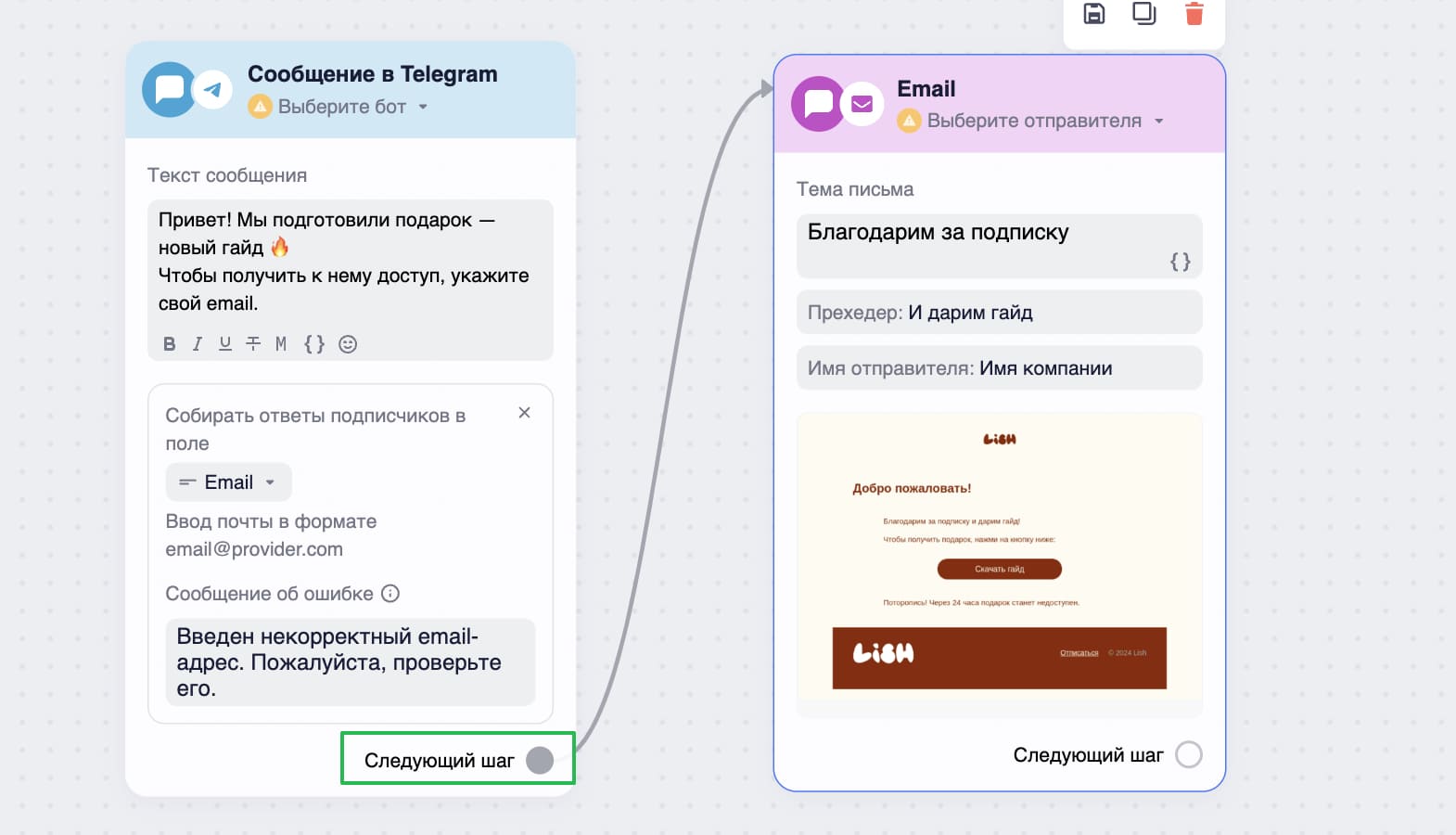
Чтобы открепить блок, наведите на линию соединение блоков и нажмите на значок с корзиной.
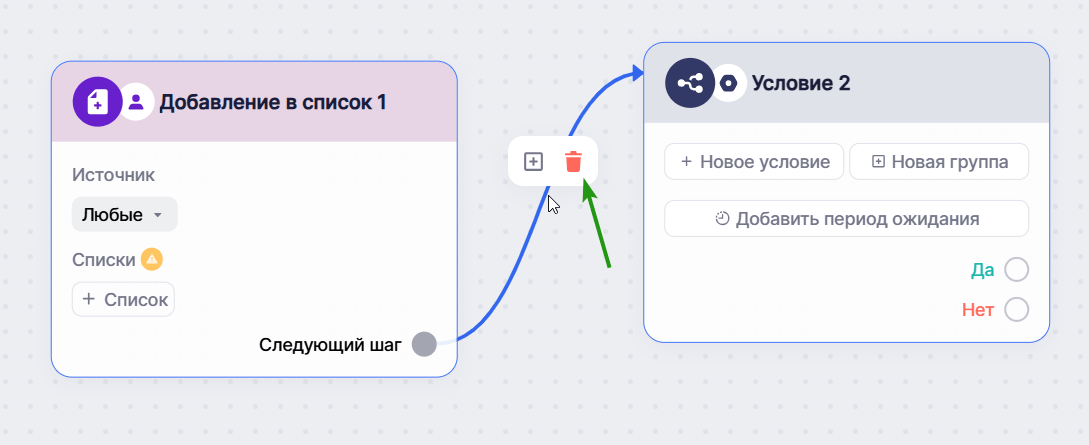
Сохранить, дублировать или удалить блок
В редакторе сценария вы можете:
- Сохранить готовый блок, чтобы повторно использовать его в других сценариях без дополнительной настройки. Блок будет добавлен в категорию «Сохранено».
- Дублировать блок, чтобы создать копию блока с теми же настройками и контентом.
- Удалить блок из сценария.
Чтобы выполнить нужное действие, наведите курсор на блок и нажмите соответствующую иконку.
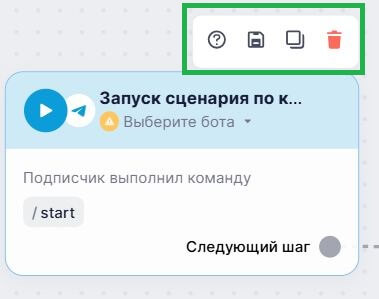
Переименовать блок
При необходимости вы можете изменить название блока, чтобы вам было проще ориентироваться в сценарии. Для этого нажмите на текущее название и укажите новое.
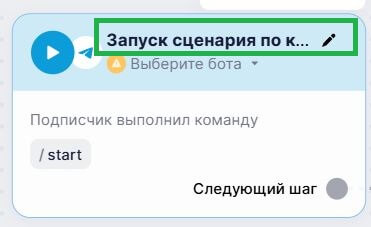
Полезные ссылки
Что такое омниканальность и зачем она нужна
Введение в омниканальную автоматизацию
Как создать и запустить омниканальный сценарий
Как добавить изображение, видео или файл в сценарий
Как добавить голосовое или видеосообщение в сценарий
Как посмотреть карточку контакта
Как создать меню с командами чат-бота